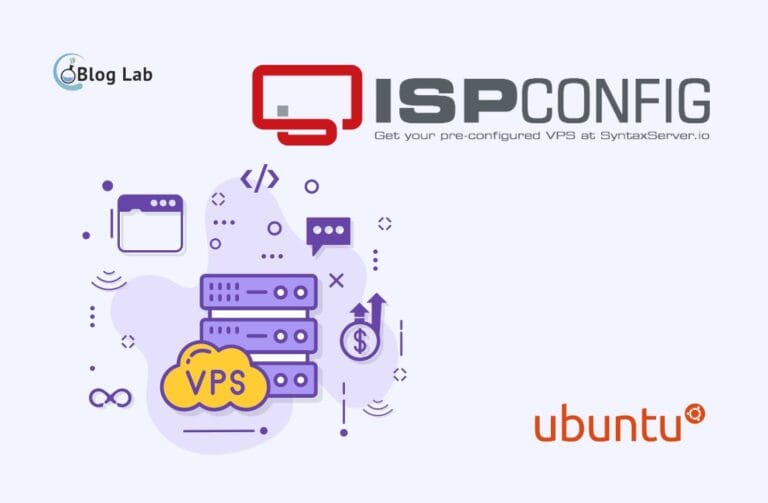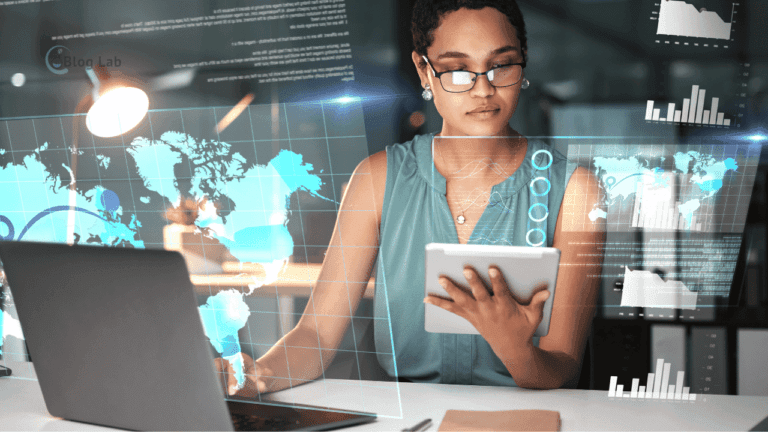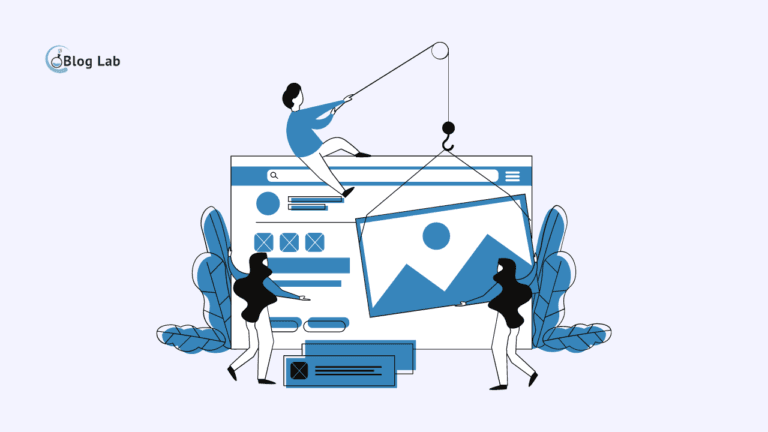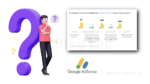ISPConfig adalah panel kontrol hosting web open-source yang memungkinkan admin sistem untuk mengelola situs web, alamat email, akun FTP, database MySQL dan MariaDB, akun Shell, rekaman DNS, dan pekerjaan Cron melalui antarmuka berbasis web. Ini mendukung berbagai distribusi Linux termasuk Ubuntu 22.04, yang merupakan fokus kita hari ini.
Persiapan Sebelum Instalasi
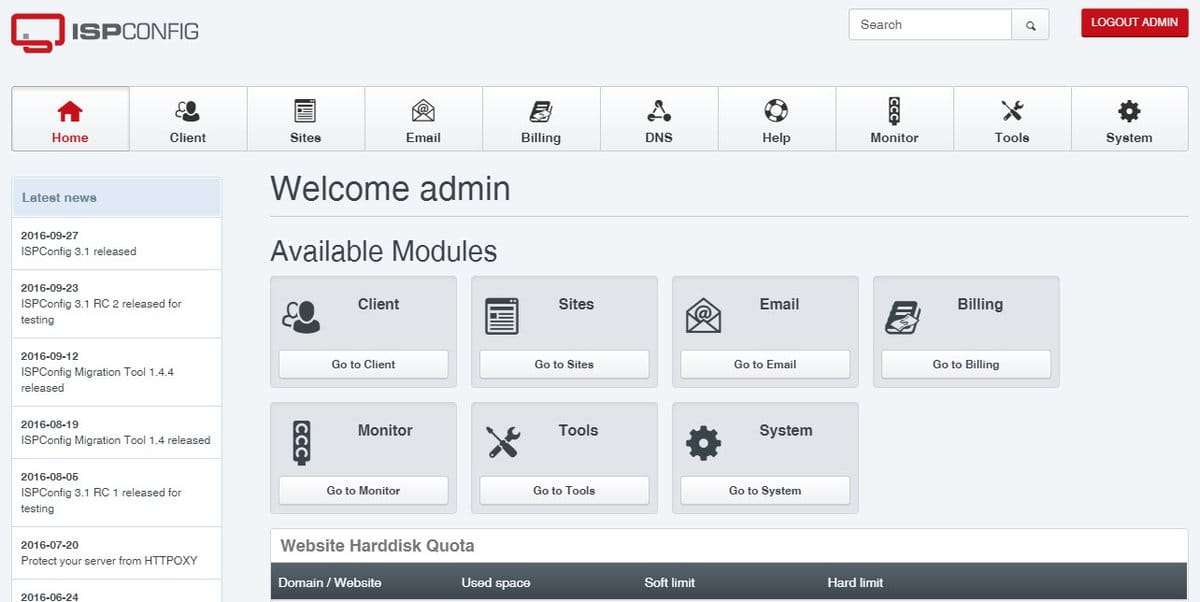
Sebelum memulai instalasi, pastikan VPS Anda memenuhi persyaratan berikut:
- CPU: Minimal 2 vCores
- RAM: Minimal 2 GB
- Ruang Disk: Minimal 20 GB
Anda juga perlu mengonfigurasi hostname VPS Anda. Gunakan perintah berikut untuk mengatur hostname:
sudo hostnamectl set-hostname ispconfig.yourdomain.comTambahkan hostname ke file /etc/hosts Anda:
sudo nano /etc/hosts
# Tambahkan baris berikut:
127.0.0.1 ispconfig.yourdomain.comSetelah itu, perbarui sistem Anda dengan perintah:
sudo apt update && sudo apt upgrade -yInstalasi ISPConfig
ISPConfig menyediakan installer yang memudahkan proses instalasi. Untuk memulai instalasi, jalankan perintah berikut:
wget -O - https://get.ispconfig.org | sudo bashInstaller akan memandu Anda melalui proses konfigurasi. Ikuti petunjuk pada layar untuk menyelesaikan instalasi.
Mengakses ISPConfig
Setelah instalasi selesai, Anda dapat mengakses panel kontrol ISPConfig melalui browser web Anda dengan mengetikkan URL:
https://ispconfig.yourdomain.com:8080Gunakan nama pengguna dan kata sandi yang Anda buat selama proses instalasi untuk masuk.
Konfigurasi dan Penggunaan
Dengan ISPConfig, Anda dapat mengelola server web Apache atau Nginx, BIND dan server DNS, server mail dengan filter spam dan antivirus menggunakan Postfix dan Dovecot, serta statistik situs web dengan Webalizer dan AWStats. Anda juga dapat membuat akun login untuk Administrator, Reseller, Klien, dan Pengguna Mail.
ISPConfig memungkinkan Anda mengelola satu atau beberapa server dari satu panel kontrol, menggunakan konfigurasi Master/Slave jika diperlukan.
Artikel di atas memberikan panduan dasar untuk menginstal ISPConfig di VPS Ubuntu 22.04. Untuk informasi lebih lanjut dan panduan langkah demi langkah, Anda dapat merujuk ke sumber resmi ISPConfig atau tutorial yang tersedia secara online disini.